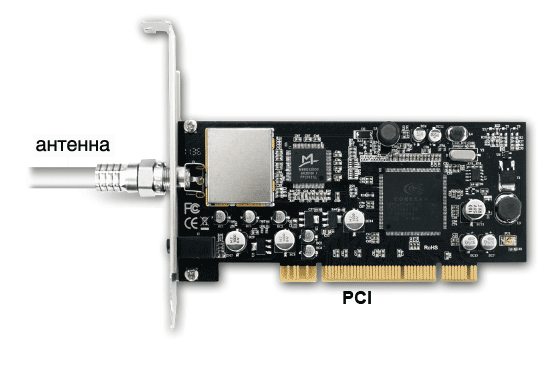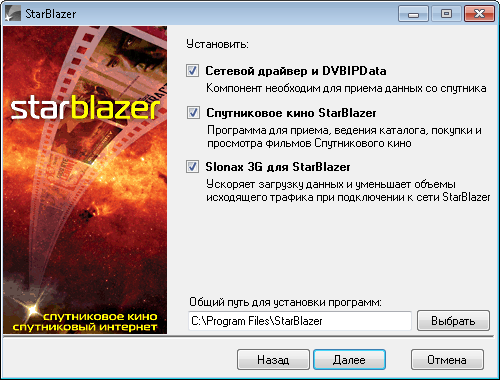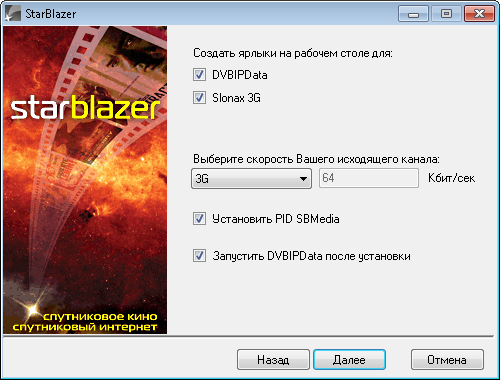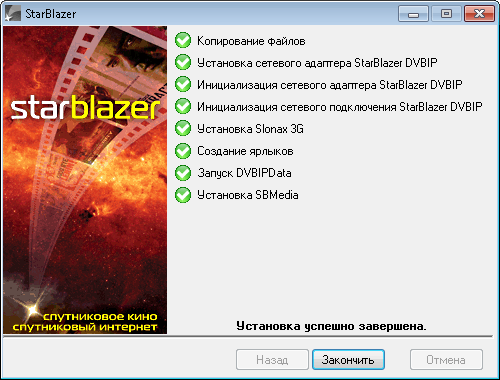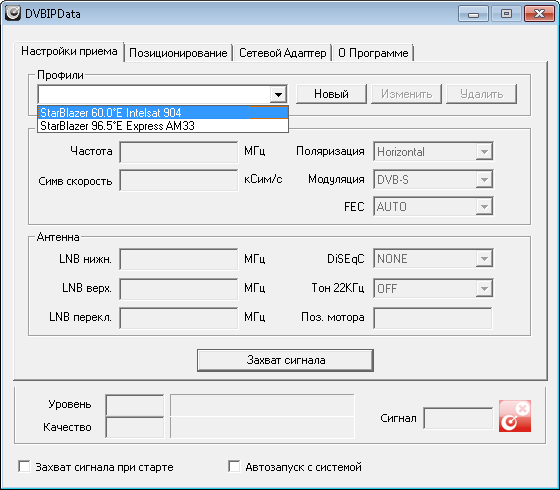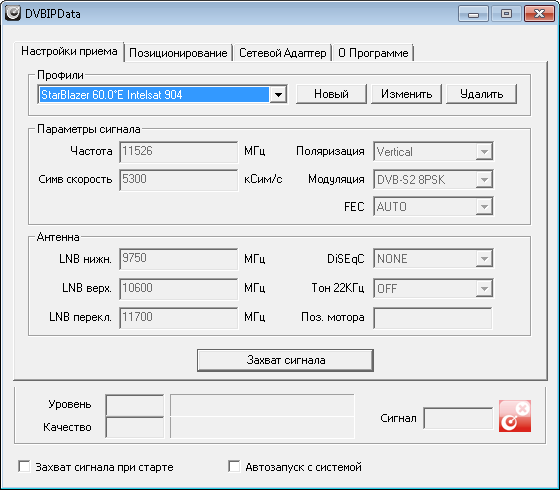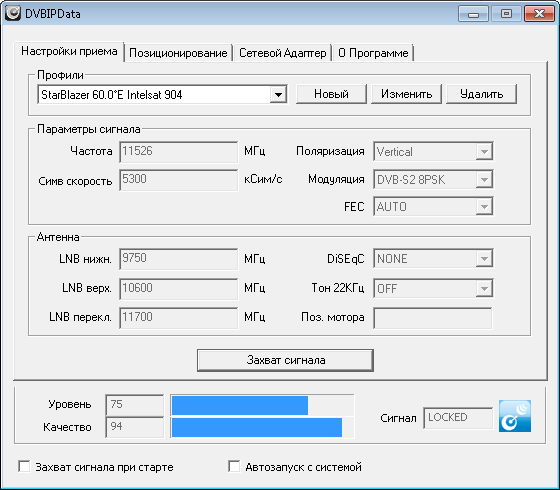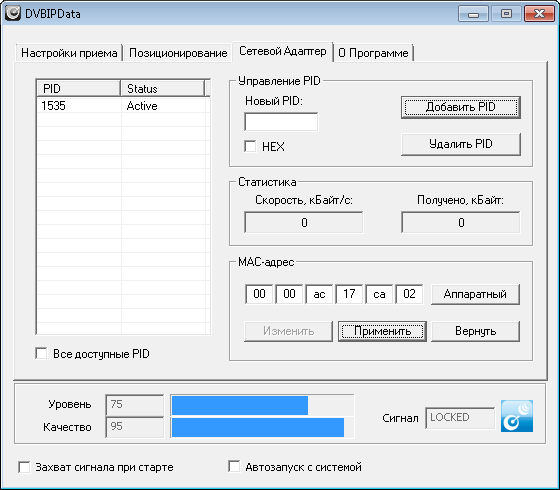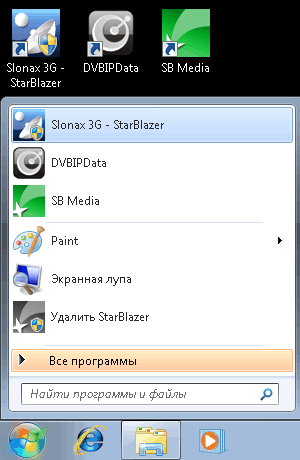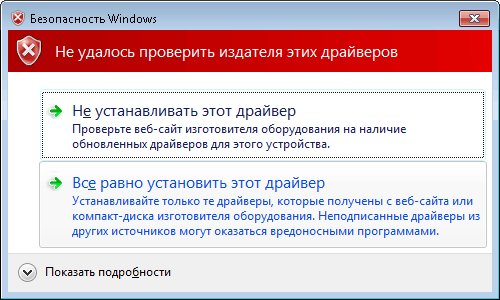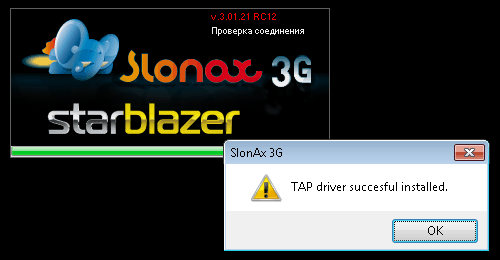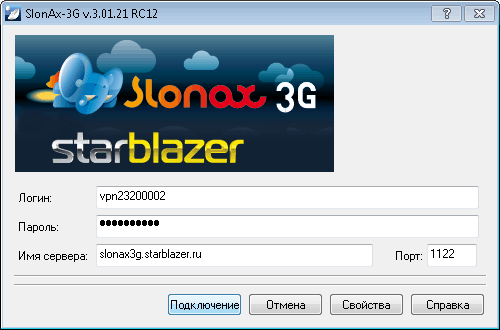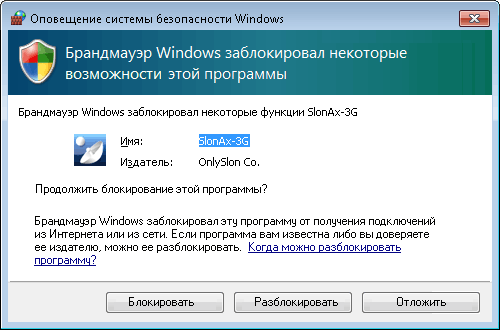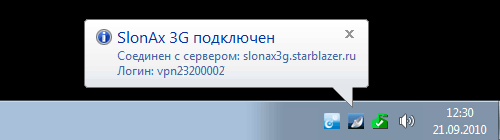Подключение со спутниковыми приемниками StarBlazerСпутниковые приемники StarBlazer SB340-USB и StarBlazer SB540-PCI поставляются с комплектом программного обеспечения, предназначенным для максимально быстрого и простого подключения к услугам спутникового Интернета и Спутникового кино StarBlazer. Полный комплект документации и программного обеспечения содержится на диске, поставляемом со спутниковыми приемниками, а также может быть загружен с сайта StarBlazer. Далее описана установка спутниковых приемников StarBlazer для Windows. Вы можете также ознакомиться с установкой спутниковых приемников StarBlazer для Linux. Установка спутниковых приемников StarBlazerСпутниковый приемник SB340-USB выполнен в виде отдельного устройства с собственным блоком питания, подключается к компьютеру по интерфейсу USB 2.0. Подключите SB340-USB к Вашему компьютеру с помощью USB-кабеля из комплекта поставки. Подключите приемник SB540-PCI к антенне, наведенной на один из спутников, через которые работает StarBlazer. Подключите источник питания к спутниковому приемнику StarBlazer SB340-USB и включите его в розетку электропитания. Подключайте и отключайте антенный кабель только при отключенном электропитании SB340-USB!
Спутниковый приемник SB540-PCI выполнен в виде платы формата PCI, устанавливается в свободный PCI слот компьютера. Установите SB540-PCI. Выключите компьютер, установите плату SB540-PCI в свободный разъем PCI. Подключите приемник SB540-PCI к антенне, наведенной на один из спутников, через которые работает StarBlazer. Подключайте и отключайте антенный кабель только при отключенном электропитании компьютера!
Установите диск, прилагаемый к спутниковому приемнику StarBlazer в привод Вашего компьютера. Установите драйверы с приложенного диска или из скачанного с сайта StarBlazer пакета программного обеспечения и запустите программу Install. Для работы программного обеспечения StarBlazer требуется Microsoft .NET Framework версии не ниже 2.0. Если на Вашем компьютере уже имеется .NET Framework требуемой версии, начнется процесс установки. Если программа установки не обнаружит требуемой версии .NET, то появится окно с предложением установить нужные компоненты c приложенного диска или скачать их с сайта StarBlazer. После установки .NET Framework Вы можете продолжить установку. Программа предложит выбрать компоненты для установки.
Выберите те компоненты, которые хотите установить и путь для установки, нажмите Далее. Вам будет предложено выбрать дополнительные опции установки.
Вы можете автоматически создать на рабочем столе ярлыки для быстрого запуска программ. Если Вы выбрали установку Slonax 3G для подключения к спутниковому Интернету StarBlazer, то Вам нужно указать скорость “исходящего” (наземного) канала, через который будут передаваться запросы в Интернет. Вы можете выбрать скорость из списка, либо выберите Другая и введите скорость вручную. Скорость вводится в килобитах/секунду. Рекомендуется задать минимальную скорость, реально обеспечиваемою Вашим "наземным" оператором. Если Вы выбрали установку Спутникового кино StarBlazer, то в настройки спутникового приема может быть автоматически добавлен PID (идентификатор программы) SB Media, по которому идет рассылка Спутникового кино. После установки может быть автоматически запущена программа DVBIPData для настройки и проверки спутникового приема. После выбора нужных Вам опций нажмите Далее.
Процесс установки и инициализации сетевого адаптера StarBlazer DVBIP может занять некоторое время (порядка минуты), дождитесь окончания установки. Если Вы выбрали установку Спутникового кино StarBlazer, то запустится отдельная установка программы SB Media для приема Спутникового кино. После окончания установки нажмите Закончить. Если Вы выбрали запуск DVBIPData после установки, то можете сразу перейти к ее настройке. В противном случае запустите DVBIPData с правами администратора. Выберите в настройках DVBIPData профиль, соответствующий спутнику, через который Вы подключаетесь к StarBlazer.
При выборе профиля параметры сигнала и настройки антенны будут заполнены автоматически.
Если Ваша антенна наведена на выбранный спутник, на ней используется стандартный "Универсальный конвертер Ku-диапазона" и спутниковый приемник подключен кабелем прямо к конвертеру, без дополнительных управляемых коммутаторов, то Вам достаточно нажать кнопку Захват сигнала. Дополнительные настройки для конвертеров другого типа, управляемых коммутаторов спутникового сигнала, управления мотоподвесом и т.п описаны в документе "Настройка приема данных", находящемся на диске StarBlazer. После нажатия на Захват сигнала индикатор сигнала должен поменять цвет с красного на синий, статус сигнала стать LOCKED (Захвачен), а в полях Уровень и Качество появится отображение принимаемого сигнала.
Перейдите на закладку Сетевой адаптер. Здесь Вам нужно ввести присвоенный оператором MAC-адрес. Нажмите Изменить в поле MAC-адрес, поле станет доступным для ввода.
Введите MAC-адрес, присвоенный оператором StarBlazer, который Вы можете посмотреть в регистрационном письме или своем Личном кабинете. Нажмите Применить и дождитесь, пока программа снова станет активна. Отметьте в нижней части окна ключ Захват сигнала при старте – при запуске программа будет автоматически захватывать сигнал и сворачиваться в системный трей. Вы можете также отметить ключ Автозапуск с системой, чтобы программа автоматически стартовала при запуске Windows. После завершения всех настроек перезапустите программу DVBIPData. Цвет ее символа в системном трее будет отображать состояние приема – синий при наличии сигнала и красный при отсутствии.
После настройки и перезапуска DVBIPData Вы можете подключаться к сети StarBlazer. Для подключения можно использовать ускоритель Slonax 3G для StarBlazer, поставляемый со спутниковым приемником StarBlazer, а также VPN-подключение или ускоритель Globax. Для подключения через Slonax 3G проверьте, что эта возможность включена в Вашем Личном кабинете StarBlazer и у Вас положительный баланс лицевого счета. Запустите программу Slonax 3G – StarBlazer, установленную с диска StarBlazer.
При первом запуске программа попросит Вас установить TAP-адаптер – сетевой интерфейс, необходимый для работы Slonax 3G.
Нажмите Да для установки. Если в процессе установки система выведет предупреждение безопасности, то выберите Все равно установить этот драйвер.
После завершения установки TAP-адаптера нажмите ОК.
В полях Логин и Пароль введите свои логин и пароль для VPN и Slonax 3G, полученные от оператора StarBlazer. Эти данные будут сохранены в конфигурации Slonax 3G. Поля Имя сервера и Порт настроены для подключения к StarBlazer, не изменяйте их.
Убедитесь, что у Вас работает “наземный” доступ в Интернет, в программе DVBIPData принимается сигнал StarBlazer и в Сетевом адаптере DVBIPData установлен полученный Вами MAC-адрес. Нажмите Подключение. При первом подключении через Slonax3G может появиться окно межсетевого экрана (брандмауэра, firewall). Нажмите Разблокировать для Slonax3G.
После успешного подключения Slonax 3G к сети StarBlazer в системном трее должен появиться символ Slonax 3G и сообщение об успешном подключении.
После этого Вы можете пользоваться спутниковым Интернетом StarBlazer. Информацию о дополнительных настройках Slonax 3G, средствах диагностики и типичных ошибках подключения Вы можете прочитать в документации, находящейся на диске StarBlazer, или на нашем сайте.
Смотрите также
|
Новости
02.06.2025 07.05.2025 05.03.2025 24.02.2025 21.02.2025 |